- Dine drivere opdateres med hver Windows-opdatering, men de er ikke den nyeste version.
- Du bør opdatere bundkortdriverne for at hjælpe alle hardwarekomponenterne med at kommunikere korrekt med softwaren.
- Når nye drivere frigives af producenten, kan en tredjepartsapplikation hjælpe med at opdatere dem automatisk.
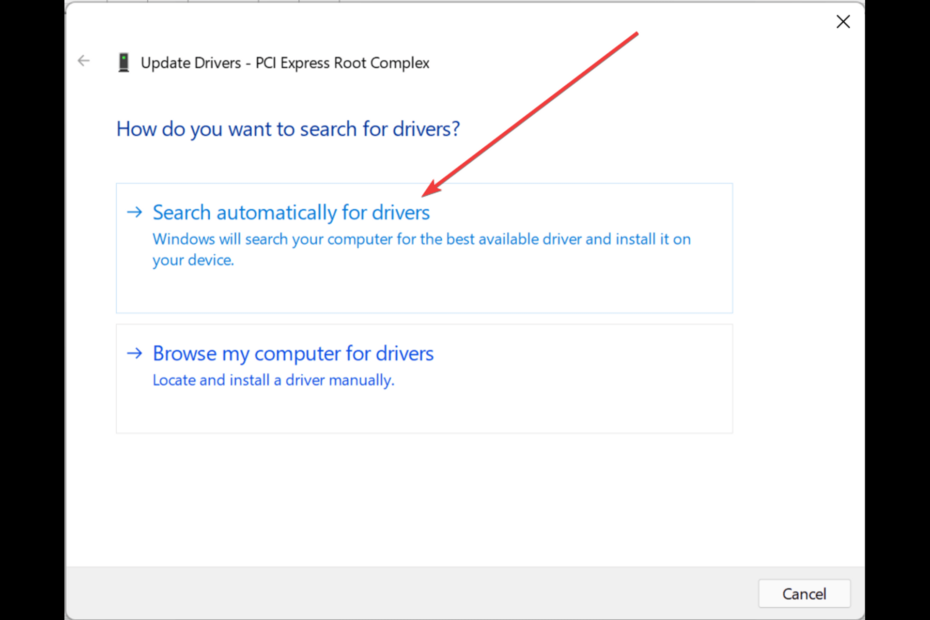
xINSTALLER VED AT KLIKKE PÅ DOWNLOAD FIL
Denne software vil holde dine drivere oppe og køre, og dermed holde dig sikker mod almindelige computerfejl og hardwarefejl. Tjek alle dine drivere nu i 3 nemme trin:
- Download DriverFix (verificeret downloadfil).
- Klik Start scanning for at finde alle problematiske drivere.
- Klik Opdater drivere for at få nye versioner og undgå systemfejl.
- DriverFix er blevet downloadet af 0 læsere i denne måned.
Hvis du ejer en Windows-computer, ved du vigtigheden af at have opdaterede enhedsdrivere, men har du nogensinde tænkt på at opdatere bundkortets ressourcer?
Bundkortet, i modsætning til de fleste andre enheder, er nogle gange ikke let at identificere i Enhedshåndtering, og nogle gange er det skjult, og for at se det skal du vise dem.
Fortsæt med at læse denne artikel for at lære, hvordan du opdaterer dine bundkortressourcer i Enhedshåndtering og også viser den, hvis den er skjult.
Installerer Windows-opdateringer drivere automatisk?
Windows har generelt et stort katalog af drivere, og de opdaterer driverne med hver Windows opdatering, men problemet er, at de ikke er den nyeste version, og de mangler drivere til de fleste af enhederne.
Windows 11 installerer også standarddrivere, der hjælper din pc med at fungere uden problemer.
Men hvis du er står over for ethvert problem eller en komponent er helt holdt op med at fungere, skal du muligvis opdatere enheden med opdaterede drivere.
Hvor finder jeg bundkortressourcerne i Enhedshåndtering?
1. Vis systemressourcer
- Klik på Start-knappen og søg efter Enhedshåndtering
- Klik på i vinduet Enhedshåndtering Udsigt.
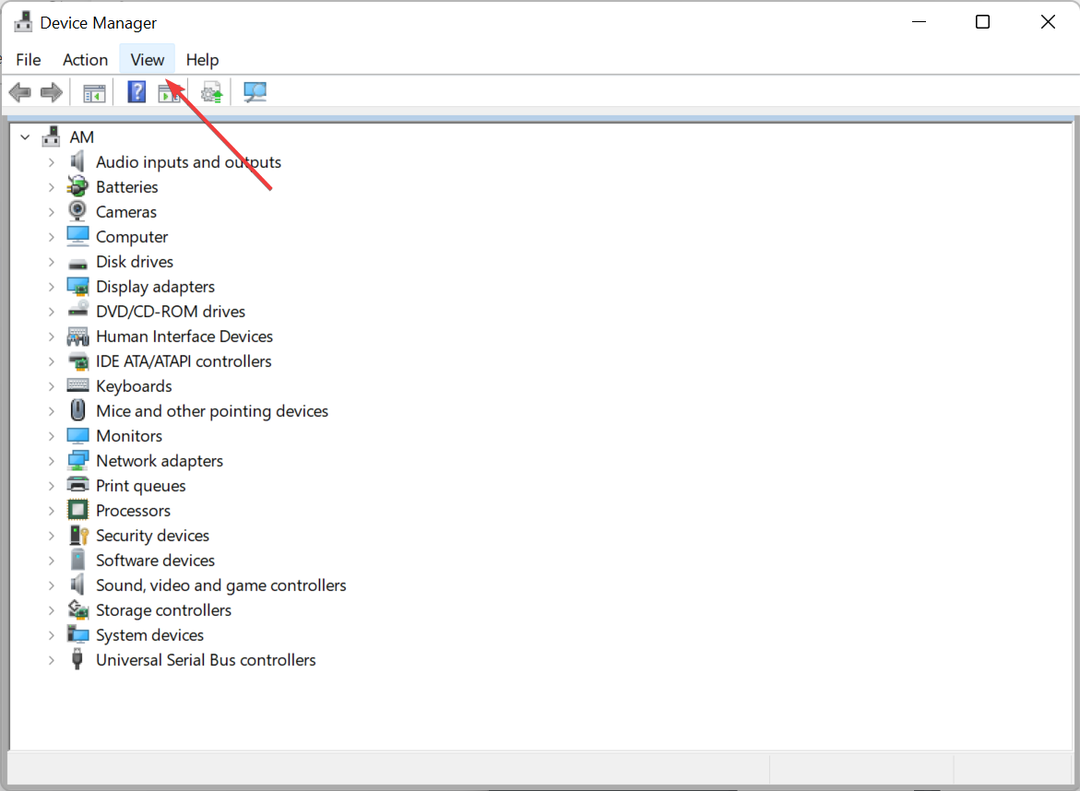
- Klik derefter på Vis skjulte enheder.
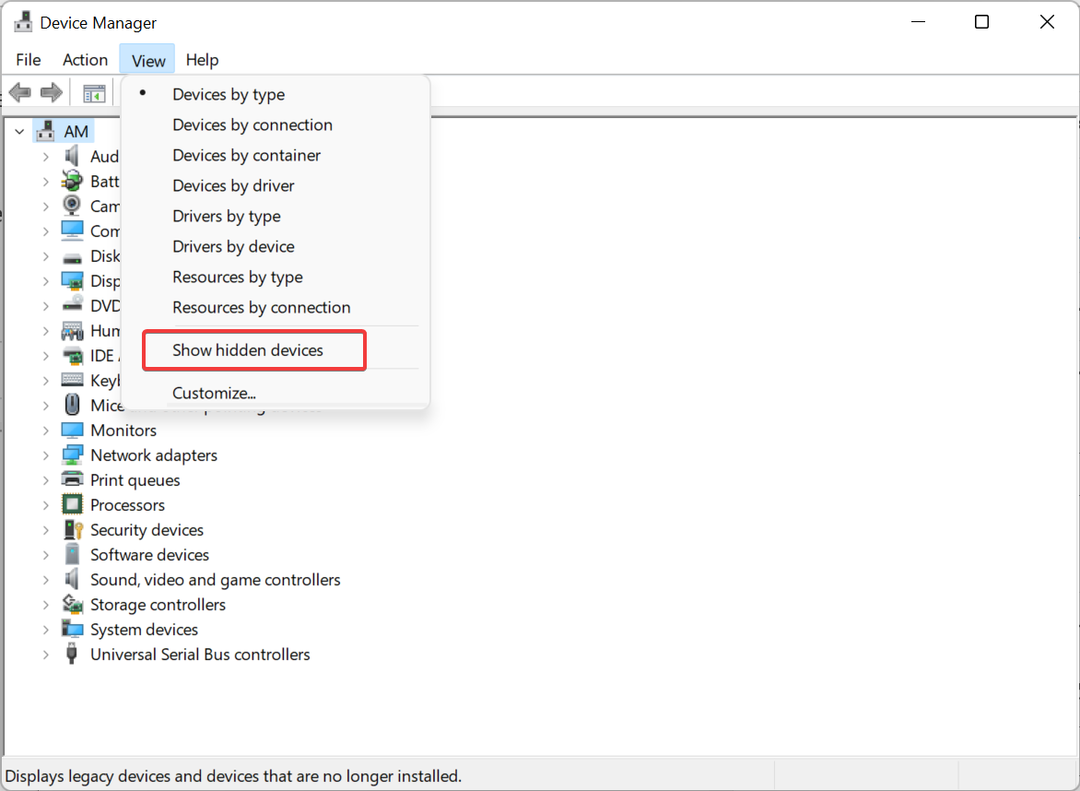
- Nu skulle du se bundkortressourcerne under Systemenheder fanen.
2. Manuel opdatering af drivere
- Trykke Vinde + R for at åbne dialogboksen Kør.
- Type devmgmt.msc og klik på Okay.
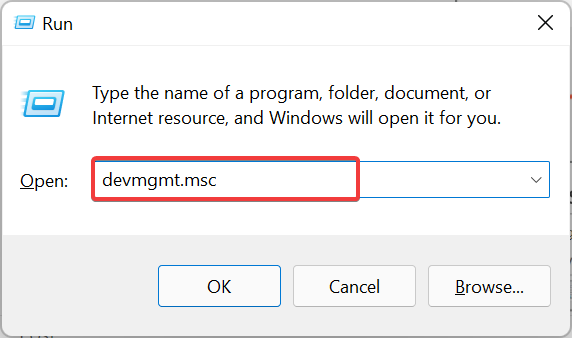
- Find Systemenheder og udvide dem.
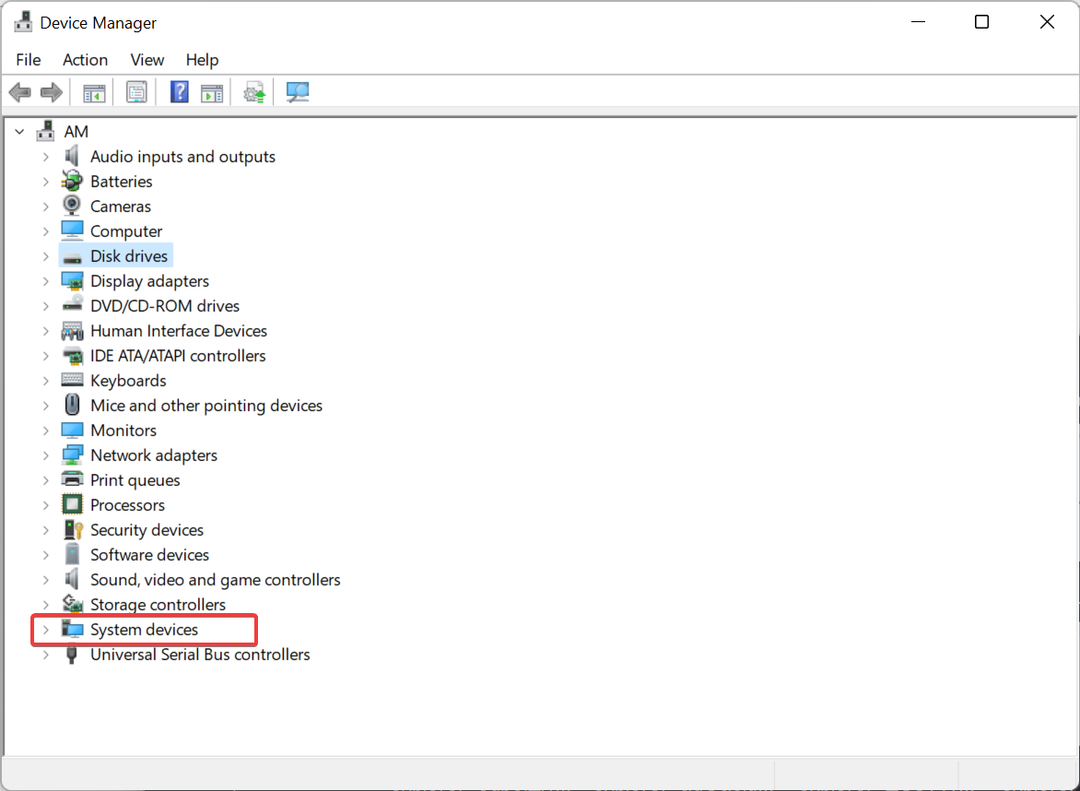
- Opdater enhedens driver ved højreklikke og vælge Opdater driver.

- Klik derefter på Søg automatisk efter opdateret driversoftware.

- Tillad et par minutter for Windows at finde driverne.
- Når den er fundet, vil Windows downloade og installere driverne.
- Når installationsprocessen er færdig, skal du klikke på Tæt.
- Genstart din pc.
Gentag denne proces for hver driver under Systemenheder for at holde dit bundkorts ressourcer opdateret med de nyeste drivere.
- Scan nemt for hardwareændringer ved at bruge Enhedshåndtering
- Bedste måde at installere en Wi-Fi-driver i CentOS 7
- RETNING: Dell Update til Windows 10/11 virker ikke / app er gået i stykker
3. Automatisk opdatering af drivere
- Download en tredjepartsapp som f.eks DriverFix og installer det på din computer.

- Åbn DriverFix og scan for at se, om der er nye drivere tilgængelige.
- Når du er fundet, skal du klikke på Opdater/opdater alle.

- Tillad et par minutter for driverne at blive downloadet og installeret.
- Når installationen er fuldført, genstart din pc.
Hvorfor skal du opdatere bundkortressourcerne?
Når du opdaterer bundkortressourcer, er du det ikke opdatere driverne til selve bundkortet. I stedet opdaterer du drivere til alle de komponenter, der er knyttet til bundkortet, såsom CPU, RAM, perifere enheder osv.
Selve bundkortet kræver ikke drivere, men du kræver drivere til de hardwarekomponenter og perifere enheder, der er tilsluttet bundkortet.
Drivere fungerer som en bro mellem software og hardware, og de hjælper hardwarekomponenterne på din pc med at kommunikere med softwaren.
Uden driverne kan din pc ikke kommunikere korrekt, og din pc vil vise ydeevneproblemer. Og hvis du kører forældede drivere eller drivere, der er blevet beskadiget, vil din PC'en kan ikke fungere og stoppe med at arbejde.
Ved at opdatere driverne regelmæssigt, kan du få din pc til at køre effektivt og med maksimal ydeevne. Du vil også undgå at løbe ind i problemer såsom netværksproblemer, lydproblemer og andet, som er resultatet af at have forældede eller beskadigede drivere på din pc.
Bundkortet er vært for alle komponenterne, og for at forbinde hardwaren med softwaren frigiver producenterne drivere, der hjælper disse to med at kommunikere med hinanden.
Det anbefales altid at opdatere alle enhedsdrivere med den nyeste, så din computer kører fejlfrit.
Vi håber, at denne artikel har hjulpet dig med at lære, hvordan du opdaterer din enheds drivere korrekt.
 Har du stadig problemer?Løs dem med dette værktøj:
Har du stadig problemer?Løs dem med dette værktøj:
- Download dette PC-reparationsværktøj bedømt Great på TrustPilot.com (download starter på denne side).
- Klik Start scanning for at finde Windows-problemer, der kan forårsage pc-problemer.
- Klik Reparer alle for at løse problemer med patenterede teknologier (Eksklusiv rabat til vores læsere).
Restoro er blevet downloadet af 0 læsere i denne måned.


